LiberTV est i, jailbreak semi-untethered pour tvOS 10.0 à 10.1 et 11.0 à 11.1
| Les appareils compatibles |
| La méthode pour procéder au jailbreak |
Avant tout, ni GamerGen, ni l'auteur de cette News ne seront tenus pour responsable en cas de dommage ou de mauvaises manipulations de votre part. Pensez à désactiver les mises à jour automatiques !
Via Cydia Impactor pour Windows, Mac et Linux
- [+] CLIQUER POUR AFFICHER
Étape 1: Téléchargement des outils
1. Téléchargez l'IPA LiberTV
2. Téléchargez Cydia Impactor
NB: Prendre la version pour son système d'exploitation. Il faut posséder un compte développeur payant !
Étape 2: Préparation des outils et de l'appareil
1. Décompressez l'archive Cydia Impactor
2. Branchez votre appareil à votre PC
Étape 3: Installation de l'IPA LiberTV
1. Lancez Cydia Impactor
Dans les deux cas ci dessous, le processus fonctionnera, seule la méthode change. Il se peut que vous ayez une fenêtre qui s'ouvre au lancement de Cydia Impactor pour vous demander si vous souhaitez vérifier s'il existe des mises à jour. Ceci est normal... Acceptez!
1.1. Sans mode administrateur: Faites glisser l'IPA LiberTV dans Cydia Impactor
NB: En faisant ainsi, le glisser/déposer de l'IPA dans Cydia Impactor fonctionnera
1.2. En mode Administrateur: Faites Device => Install Package... => allez chercher votre IPA
NB: En faisant ainsi, le glisser/déposer ne fonctionnera pas. Il faudra passer par le menu de Cydia Impactor.
2. Saisissez votre ID Apple et mot de passe
NB: soit ceux en votre possession, soit un nouvel ID et mot de passe que vous avez créé
3. Le processus se lance ! Laissez Terminer !
NB: si erreur éventuelle, se référer à la FAQ du tuto
4. L'application LiberTV apparait sur votre appareil
Étape 4: Lancement du jailbreak
1. Lancez l'application LiberTV sur votre appareil
2. Cliquez sur Jailbreak pour lancer le processus
3. Enjoy !
Via Sideloadly pour Windows et Mac
- [+] CLIQUER POUR AFFICHER
Étape 1: Téléchargement des outils
1. Téléchargez l'IPA LiberTV
NB: Désactivez votre antivirus s'il a tendance à le considérer comme une menace !
2. Téléchargez Sideloadly
NB: Prendre la version pour son système d'exploitation
Étape 2: Préparation des outils et de l'appareil
1. Installez Sideloadly
2. Branchez votre appareil à votre PC
NB: Fiez vous à votre ordinateur pour l'autoriser lorsque cela est demandé !
Étape 3: Installation de l'IPA LiberTV
1. Faites glisser et déposez l'IPA LiberTV dans Sideloadly
NB: Désactivez votre antivirus pour éviter qu'il soit considéré comme une menace !
2. Entrez votre identifiant Apple
3. Entrez votre mot de passe une fois que vous aurez cliquez sur Start
NB: Sideloadly doit faire une demande à ses serveurs afin de travailler avec des comptes de développeur gratuits. Si cela ne vous convient pas, vous pouvez utiliser un autre identifiant Apple mais il n'y a aucun risque puisqu'il ne garde pas votre ID et mot de passe. L'application va maintenant s'installer sur votre appareil !
4. L'application LiberTV apparait sur votre appareil
Étape 4: Lancement du jailbreak
1. Lancez l'application LiberTV sur votre appareil
2. Cliquez sur Jailbreak pour lancer le processus
3. Enjoy !
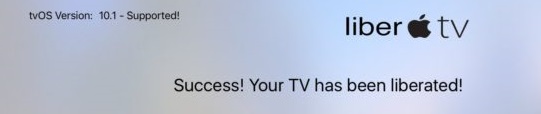
Les erreurs avec Cydia Impactor
- [+] CLIQUER POUR AFFICHER
L'erreur provision.cpp:138 est corrigée avec la dernière version.
Les autres erreurs impliqueront de révoquer votre certificat via Cydia Impactor puis:
1. Utiliser une version précédente de Cydia Impactor
2. Lancez Cydia Impactor sur votre PC puis Xcode
3. Choisissez Revoke Certificates
4. Saisissez votre ID et mot de passe
5. Une fenêtre de confirmation apparait, faites Ok
nitoTV ne se lance pas !
- [+] CLIQUER POUR AFFICHER
Si nitoTV ne s'ouvre pas, ceci peut être dû au fait que l'appareil n'est plus jailbreak. Cela se produit lorsque l'Apple TV a été éteinte puis rallumée. C'est un jailbreak semi-untethered qui nécessite de refaire le processus après un redémarrage de l'appareil.
Installer/télécharger/rechercher des mises à jour !
- [+] CLIQUER POUR AFFICHER
1. Ouvrez nitoTV et accédez à l'onglet Sources
2. Supprimez le repo de nitoTV
3. Une fois supprimé, ajoutez le repo suivant : - Code: Select All Code
https://nitosoft.com/checkra1n
4. Après quelques instants, le référentiel devrait apparaître dans la liste
5. Une fois terminé, faites glisser votre doigt vers le haut sur nitoTV pour terminer l'application puis relancez nitoTV depuis l'écran d'accueil
Erreur lors de l'ajout de nouvelles sources !
- [+] CLIQUER POUR AFFICHER
Depuis nitoTV:
1. Ouvrez nitoTV et accédez à l'onglet Installé
2. Depuis nitoTV, cliquez sur Modifier sous le nom de l'application
3. Sélectionnez Rétrograder puis choisissez la version qui fonctionne le mieux
Une autre manière de résoudre ce problème consiste à vous connecter via SSH:
1. Trouvez l'adresse IP de votre appareil
2. Utilisez la commande - Code: Select All Code
ssh root@Apple TV "Votre IP"
3. Puis alpine comme mot de passe pour vous connecter
4. Après vous être connecté, tapez la commande suivante pour ajouter le repos de votre choix: - Code: Select All Code
scho"Votre URL"
- [+] CLIQUER POUR AFFICHER
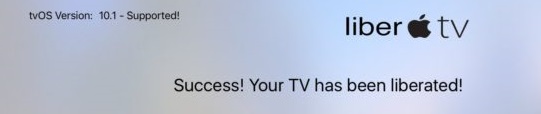
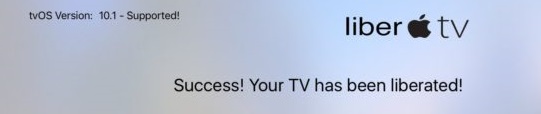
 MDProz
Admin
MDProz
Admin


